萬盛學電腦網 >> 圖文處理 >> Photoshop教程 >> ps濾鏡教程 >> photoshop絢麗彩色線條制作教程
photoshop絢麗彩色線條制作教程
網上的教程基本都是要手繪出基本線條,對於我們這些沒有手繪經驗的,手就是把握不好,特別是要畫兩頭細的這種,更不知道怎麼出來的,所以經過自己的努力總算有點收獲,現將自己對這個效果的制作方法共享給大家,大家一起開始努力吧。
先看最後效果

1.新建一圖層---選擇畫筆畫條垂直線(顏色為白色)。
2.濾鏡裡面的動感模糊(大小視效果而定吧)
3.兩頭細的線條出來了
執行後效果如圖。
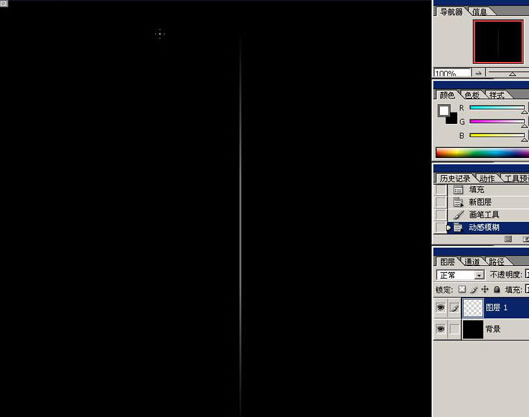
4.執行濾鏡---扭曲(使線條變扭得自然點)
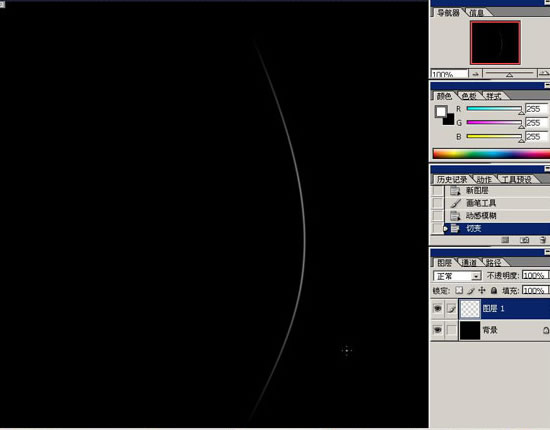
5.選擇移動工具+ALT鍵對線條層進行復制排列(排列效果就看自己的喜好啦)---將復制出的線條層合並
效果如圖
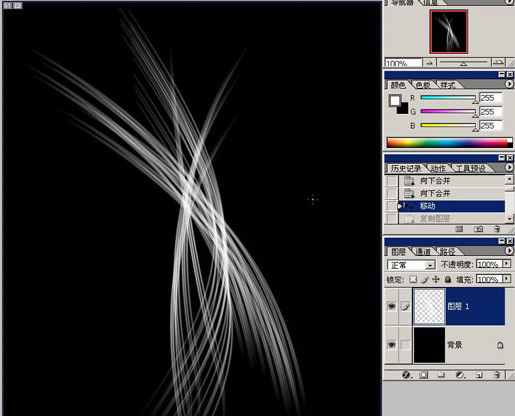
6.接下來就是作線條上的光暈效果
對線條層進行復制-對上面層執行濾鏡-模糊-高斯模糊(值大小視圖大小而定)
7.把光暈層模式改成---濾色
注:如果感覺光不夠明顯,可再把光暈層復制一層
8.將光暈和線條層合並
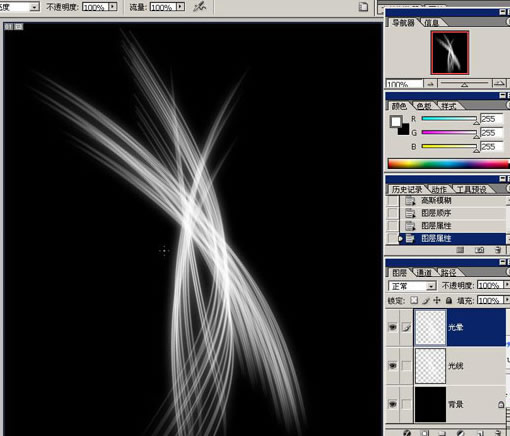
9.將剛才的復制排列一下(移動工具+ALT鍵)-自由變換一下(好看就行了)如圖:
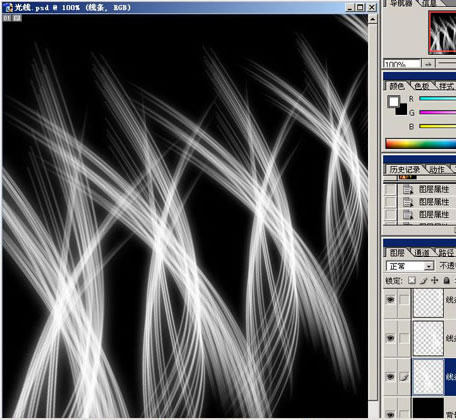
10.最後新建一層上色。如下圖:
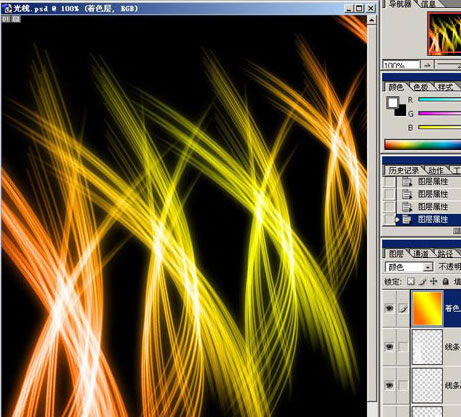
ps濾鏡教程排行
相關文章
copyright © 萬盛學電腦網 all rights reserved



